Строка user-agent — это малоизвестная строка информации, которая очень сильно влияет на то, как браузеры видят сеть. Недавно мы обсуждали преимущества переключателя пользовательского агента и как он может улучшить ваш просмотр.
Однако для смены пользовательского агента браузера больше не требуется устанавливать стороннее программное обеспечение, такое как расширения. За последние несколько лет все основные браузеры начали работать с такими функциями, как часть их консоли разработчика или в стандартных меню.
Несмотря на то, что расширения браузеров могут быть взломаны в злонамеренных целях, это может стать угрозой для вашей безопасности. Они также могут добавить ненужный раздув в браузер и в конечном итоге привести к его замедлению.
В этой статье давайте рассмотрим, как вы можете изменить свой пользовательский агент в самых популярных на сегодняшний день браузерах без расширения.
Как изменить свой пользовательский агент в Google Chrome
- Сначала вам нужно открыть консоль разработчика Chrome. Для этого нажмите клавиши Ctrl + Shift + I. Панель должна открыться в правой части окна Chrome.
- Нажмите на значок трех вертикальных точек (в верхнем правом углу).
- В этом меню наведите курсор на Дополнительные инструменты, а затем выберите Условия сети.
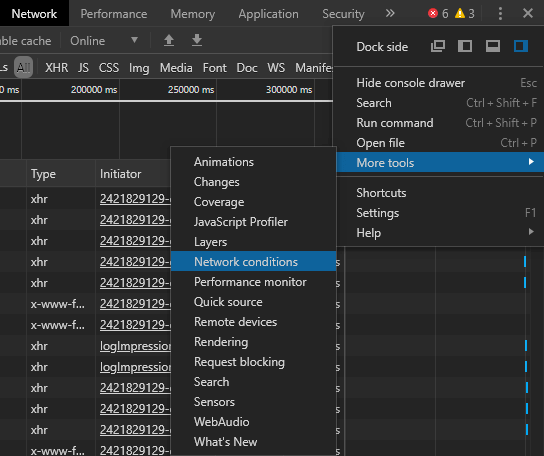
- Новая панель должна открыться внизу текущей. Если вы посмотрите или прокрутите вниз к нижней части этой панели, вы должны увидеть метку User agent, которая включает соответствующий набор опций.
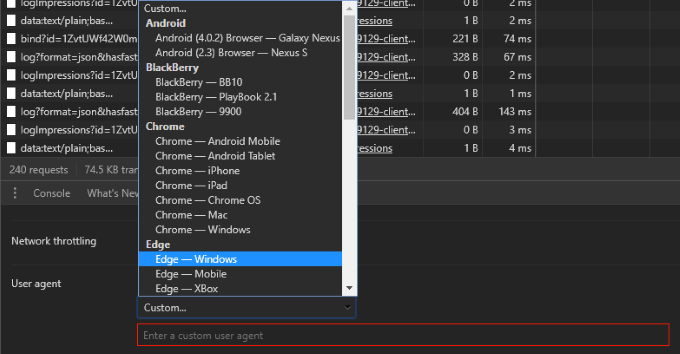
Здесь вы можете выбрать из набора определенных пользовательских агентов или даже ввести собственную строку пользовательского агента. Это так просто.
Как изменить свой пользовательский агент в Mozilla Firefox или Opera
Без использования надстройки браузера изменение пользовательского агента Firefox — сложная задача, которая требует от вас углубления в настройку браузера. Для пользователей Opera вы можете следовать этим же инструкциям — процесс идентичен.
- Первый шаг — набрать
about:configв адресной строке и нажать Enter. Если вы делаете это впервые, вы должны увидеть заявление об отказе от ответственности, указывающее, что вы входите в опасную территорию, предназначенную только для опытных пользователей. Пройдите мимо этого предупреждения. - Затем в поле «Поиск» в верхней части этого экрана введите
general.useragent.override. Скорее всего, вас встретит пустой экран. Если ваш поиск находит предпочтение, перейдите вниз по этой странице, чтобы изменить его значение.
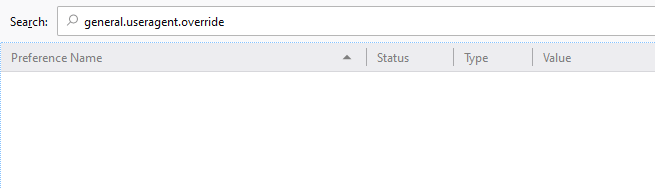
- Если предпочтения нет, щелкните правой кнопкой мыши пустую область страницы, наведите курсор мыши на Новый и выберите параметр «Строка». Здесь введите ту же строку, что мы искали:
general.useragent.override.
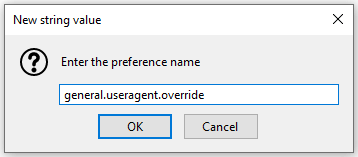
- После нажатия клавиши Enter в следующем запросе будет запрошено значение новой строки. Значение должно быть точным именем строки агента пользователя, которую вы хотите использовать. Вы можете использовать что-то совершенно нестандартное или найти миллионы действительных строк пользовательского агента на WhatIsMyBrowser.com.
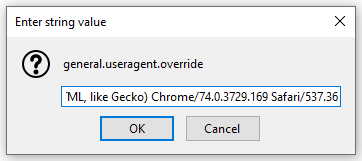
- После ввода строки user-agent нажмите Enter , и все. Этот параметр будет оставаться неизменным при каждом перезапуске браузера. Если вы хотите сбросить этот параметр до значения по умолчанию, просто щелкните правой кнопкой мыши имя предпочтения и выберите «Сброс».
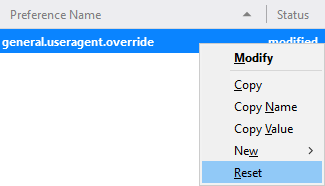
Строка останется в ваших настройках, но установка ее на пустое значение будет иметь тот же эффект, что и удаление.
Как изменить свой пользовательский агент в Microsoft Edge
Edge — это новый браузер, который Microsoft в последнее время пытается привлечь к себе внимание, но если вы все еще предпочитаете Internet Explorer, процесс смены вашего пользовательского агента остается тем же.
- Сначала откройте Edge и нажмите клавишу F12 на клавиатуре.
- На правой панели, которая открывается, ищите Эмуляцию сверху. В зависимости от размера вашего разрешения вы, возможно, не сможете сначала найти его, но если вы нажмете на стрелку, указывающую вниз во всплывающей подсказке Дополнительные инструменты, вы найдете его.
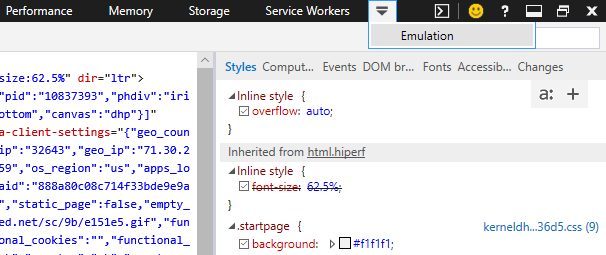
Параметры эмуляции Edge достаточно надежны, что позволяет вам изменять свое устройство, ориентацию/разрешение экрана, геолокацию и строку пользовательского агента.
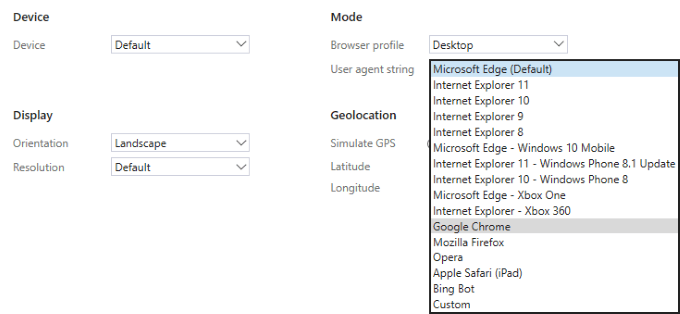
Как и многие другие браузеры, Edge поддерживает пользовательские строки пользовательских агентов.
Как изменить свой пользовательский агент в Safari
Safari позволяет вам изменить свой пользовательский агент из строки меню, но сначала вам нужно включить меню разработчика.
- Для этого перейдите в меню «Предпочтения…» (щелкнув Safari или крайний правый значок шестеренки, в зависимости от вашей версии).
- В появившемся окне перейдите на вкладку «Дополнительно» и установите флажок у самого нижнего параметра «Показать меню разработки» в строке меню.
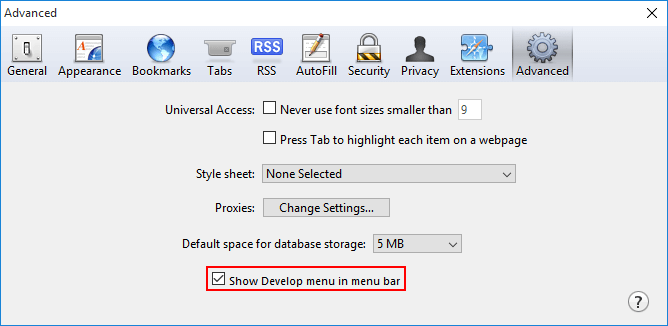
- Закройте это окно и найдите меню «Развернуть» в верхней строке меню, там же, где вы видите « Файл», «Редактировать», «Просмотр» и другие пункты меню.
- Если вы не видите этот ряд параметров, вам может потребоваться снова щелкнуть либо по параметру меню Safari, либо по значку шестеренки и нажать «Показать строку меню».
- Затем нажмите на пункт меню «Разработка», наведите курсор на User Agent, и вы увидите список пользовательских агентов, на которых вы можете переключиться.
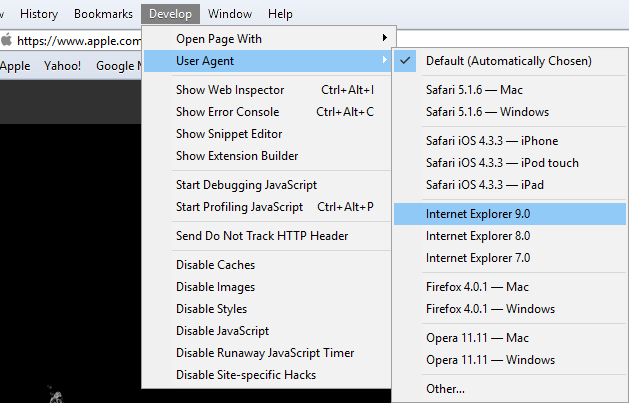
- Несмотря на то, что список предустановок не очень обширен, щелкнув «Другое», вы сможете ввести собственную строку пользовательского агента.
Если вы не боитесь пойти на попятную, изменение строки пользовательского агента через настройки или консоль разработчика вашего браузера — отличный способ пропустить одно дополнительное расширение браузера. Существуют миллионы допустимых строк user-agent, поэтому имейте в виду, что использование настраиваемой строки обычно является вариантом в том случае, если предустановки не предлагают то, что вы ищете.
Кроме того, не забудьте очистить или отменить все изменения, внесенные в строку пользовательского агента, если вы хотите просматривать Интернет по назначению. Многие веб-сайты изменяют способ доставки контента на основе вашего пользовательского агента, поэтому, если вы забудете об этом, вы сможете просматривать веб-сайты неоптимальным образом.





